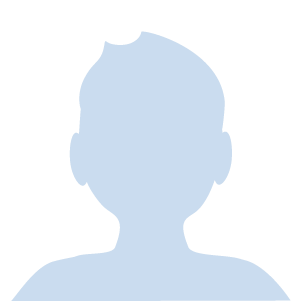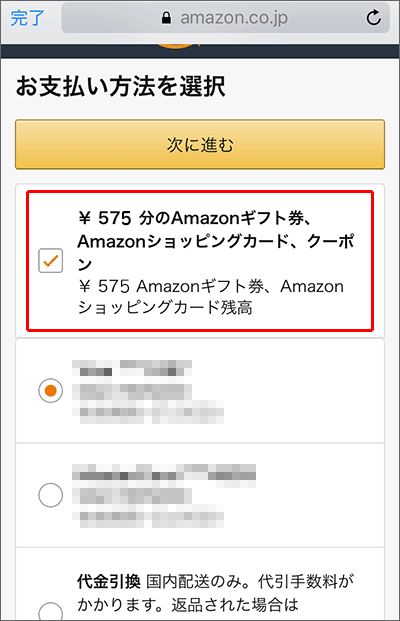<景品表示法に基づく表記> 本サイトのコンテンツには、商品プロモーションが含まれています。
このサイトのページには「アフィリエイト広告」などの広告を掲載している場合があります。
消費者庁が問題としている「誇大な宣伝や表現」とならないよう配慮しコンテンツを制作しておりますので、ご安心ください。
今日は「auからUQモバイルに乗り換える」前の注意として、「au WALLETはau解約前に使い切ろう!」ということをご提案しますよ。
「au WALLET」は2つのサービスがあります。
それは、
- 「au WALLET」(auウォレット)の「クレジットカード」
- 「au WALLET」(auウォレット)の「プリペイドカード」
の2つです。

「au WALLET」は「auユーザー」に恩恵を受けますが、「au以外」になるとほとんど恩恵を受けられません。
この記事では
- 「au WALLET」はauを解約すると、どうなるのか
- 「au WALLET」を、すっきり使い切る方法
を徹底解説します。
気になる「料金比較」「裏ワザプラン」「自宅セット割」を、画像付きで、ていねい解説!
- 料金そのままで20GB→33GBになる新プラン開始!
- 人数・割引ありなしごとに、料金比較(au/UQ/povo)!>
※12月新プラン対応。 - トクミニ交互:13GB・1,628円(最初の7ヶ月間)可能な裏ワザ?>
- UQ親子応援割:2024-2025年版>
- 自宅セット割:でんきコース> インターネットコース>
この記事の目次
「au WALLET」は「au」を解約すると、魅力を感じられないものに・・・
「au WALLET」は「au以外」になるとどうなるのか、見ていきます。
▼ au WALLETクレジットカード
▼ au WALLETプリペイドカード
「au WALLETクレジットカード」→au以外になると年会費が有料になる(2020/5/21に撤廃)
「au WALLETクレジットカード」は「年会費無料」と謳われています。
しかし、「年会費無料」は、「auユーザーのみ」(※)。
auを解約すると、au WALLETクレジットカードは年会費1,250円(税別)が、かかってしまうのです。
(※)2020年5月21日から、UQモバイルユーザーも「年会費が無料」になりました。
ただし「auID」を「UQモバイルに紐付け」が必要です。
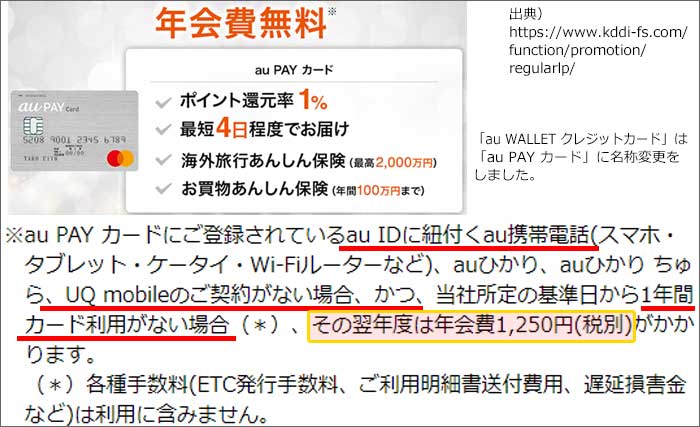 2020年5月21日からの「年会費無料」条件と、無料でない場合の年会費。
2020年5月21日からの「年会費無料」条件と、無料でない場合の年会費。しかし、「au携帯代でしか、このカードを使っていない」方は、「au WALLETクレジットカードは、もう要らない」と感じることもあると思います。
その場合は、au WALLETクレジットカードを解約することも検討しましょう。
詳しくは、「au WALLETクレジットカードを、オトクに解約する」をご覧ください。
「au WALLETプリペイドカード」→auPAYとして引き継ぎ使えるが、使わない場合は不要となる。
「au WALLETプリペイドカード」の残高は、「au PAY」(スマホのQR決済)として、引き続き、利用出来るようになりました。
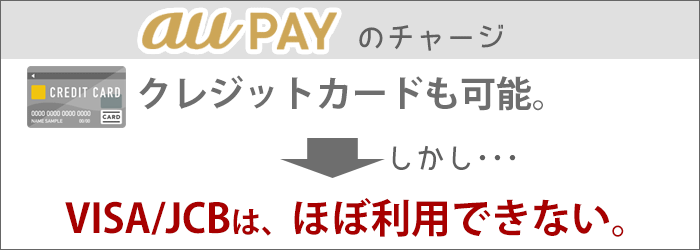 au PAYへのチャージは、VISA/JCBはほぼ利用できない。
au PAYへのチャージは、VISA/JCBはほぼ利用できない。しかし、「au PAY」は、チャージ方法に難があります。
実は、対応しているクレジットカードが少ないのです。
他にもチャージ方法はありますが、手間をかけないと「現金チャージだけ」という方も多くなると思います。
よって、「au PAY」なんか使わないよ、という人もいると思います。
そのような方は、「プリペイドカード」の残高がもったいないので、この際、使い切ってしまいましょう!
詳しくは、「au WALLETプリペイドカードの残高を、アマゾンを使って使い切る」をご覧ください。
なお、
と思われた方は、「UQモバイルへの乗り換え完全ガイド」もございます。
合わせてご確認いただければ、幸いです。
au WALLETクレジットカードを、オトクに解約する

それでは、「au WALLETクレジットカード」をオトクに解約する方法を解説します。
「au WALLETクレジットカード」には「WALLETポイント」が付与されています。
「WALLETポイント」なんか使わないよ~という方は、今あるWALLETポイントを使い切りましょう。
一番てっとり早いのは、「WALLETポイントの残り」を次のau携帯代に充当することです。
手順をイラストにしたので、まず下をご覧ください。
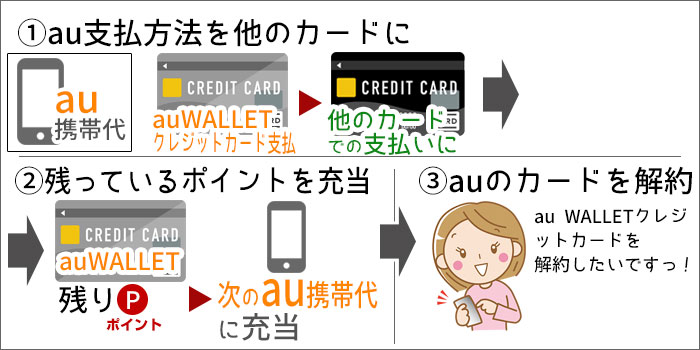
「au WALLETクレジットカードを、オトクに解約する」方法を、くわしく解説!
STEP1:まず、au携帯料金を他の支払い方法に変更
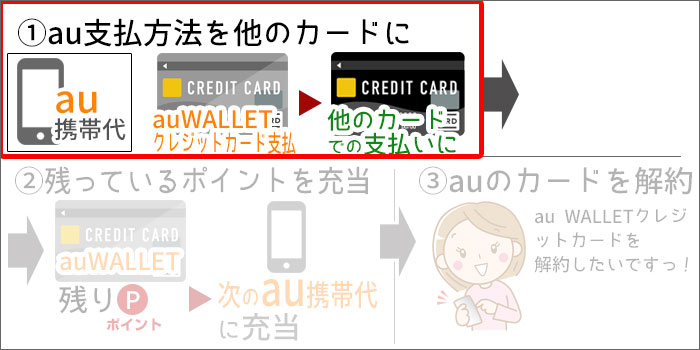
「au WALLETクレジットカード」を持っている人は、au携帯料金を「au WALLETクレジットカード」で支払っている人が多いと思います。
最初に、今支払っている「au携帯料金」をau WALLETクレジットカード以外のカードに変更しましょう。
支払い方法の変更は、auサポートページの「My au」から変更できます。
ここで注意点です。
支払う設定になっていれば、そちらも忘れずに変更してくださいね。
au WALLETクレジットカードを解約しても、支払先には「カードを解約した」という情報が通知されません。
変更手続きを忘れたままだと、「延滞」してしまうことになります。
うっかり延滞してしまうと、クレヒス(クレジットカードの信用情報)にキズが付いてしまいますよ。
STEP2:次回のau携帯料金支払いに、WALLETポイントを充当する
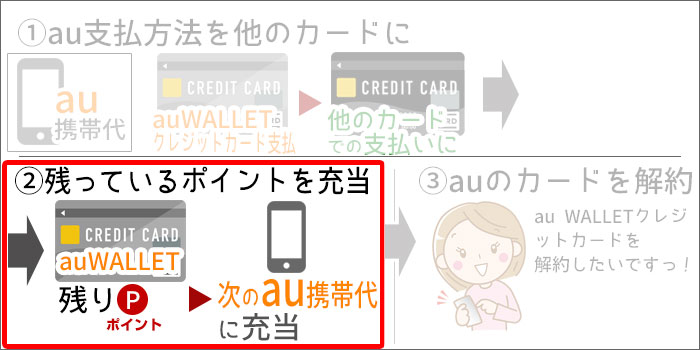
毎月、携帯料金から「WALLETポイント」が付与されていますね。
長くauを利用していると「WALLETポイント」が結構残っていると思います。
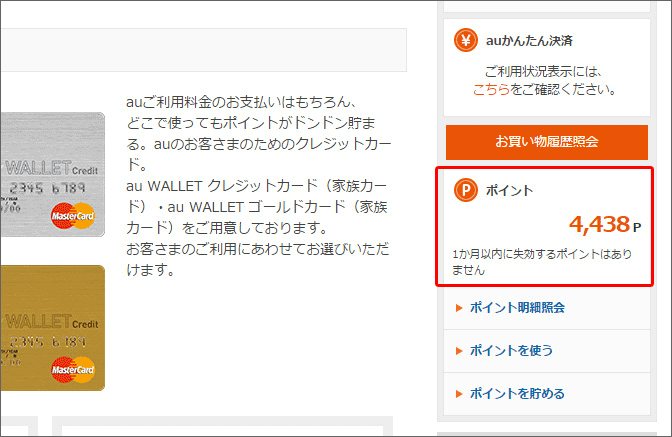
これは僕の例です。この時は、4,438ポイントありました。
「WALLETポイント」の残りは、次のau携帯料金に充当させましょう。
金額は、WALLETポイント1ポイント=1円として、100円単位で20,000円まで設定できます。
4,438ポイントある場合は、4,400ポイント(4,400円)まで使えます。
それでは、具体的な手順をご紹介します。
STEP2-1:「au WALLETクレジット」のトップページにアクセス
au walletクレジットのトップページにアクセスします。
ログインすると、下のような画面があります。

「ポイントで支払う」をクリックします。
STEP2-2:「ポイントを利用する」画面で金額を入力
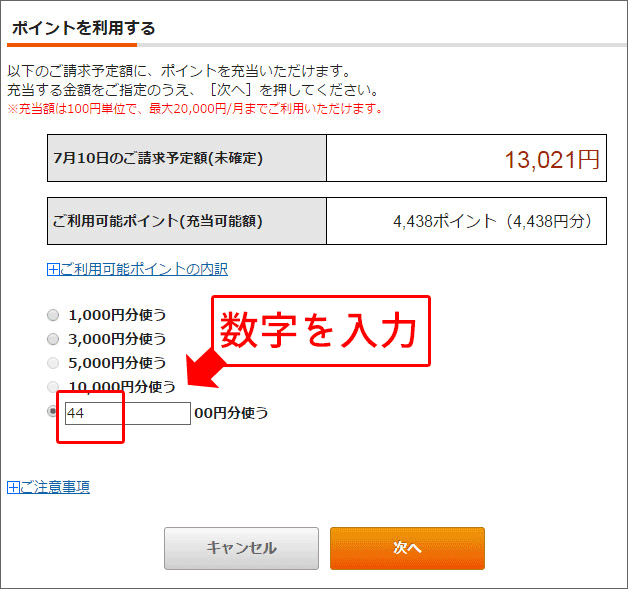
ご利用可能ポイント(充当可能額)を確認して、金額を入力します。
金額は100円単位です。
4,438ポイントある場合は、4,400ポイントまで使えるので、「44」を入力します。
STEP2-3:内容を確認して完了する
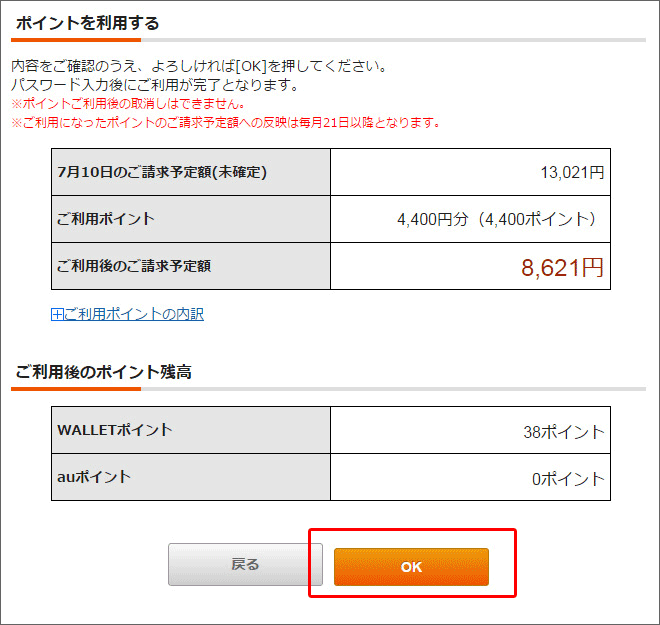
内容を確認して、「OK」ボタンをクリックします。
これで、次回の請求予定額にポイント4,400円分充当されるので、 請求予定額が4,400円安くなりました。
これで、クレジットカードの「WALLETポイント」を消化することができました。
なお、この場合、38ポイント残ってしまいますが、これはどうすることも出来ません。
100ポイント以下の残ったポイントは、あきらめましょう。
解約手続きはカンタンですが、解約するまでに確認したほうが良いこともあります。次の項目で見ていきましょう。
STEP3:au WALLETクレジットカードを解約
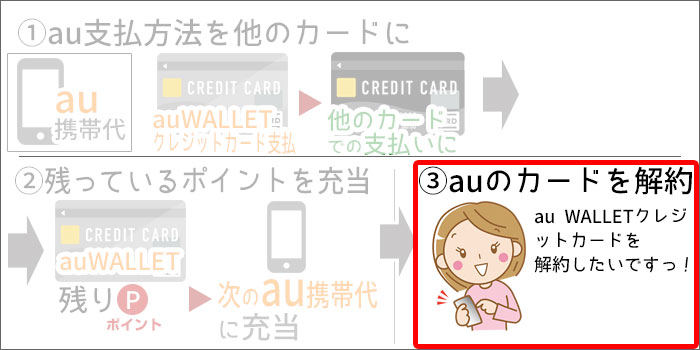
解約手続きは、コールセンターに電話をして手続きを行います。
「電話なの!?なんかいやだな~」
と思われるかもしれませんが、解約手続きは自動音声の案内に従って番号を入力するだけでOKです。
電話応対が苦手な人も安心ですね。
残念ながら、ネットでの解約手続きは出来ません。
それでは、具体的な手順をご紹介します。
STEP3-1:事前に「カード番号」と「au WALLETクレジットの暗証番号」を確認
au WALLETクレジットカードの解約するための電話をする前に、ご自身の「カード番号」と「au WALLETクレジットの暗証番号」を確認しましょう。
電話の途中で「カード番号」と「au WALLETクレジットの暗証番号」を聞かれます。
au WALLETクレジットカードを「auの携帯代」だけでしか使っていない方は、「暗証番号」は忘れがちです。
「au WALLETクレジットの暗証番号」はau WALLETクレジットカードの会員画面の中にある、「暗証番号を照会する」から確認できます。
お持ちのクレジットカードの「セキュリティコード」と「カード有効期限」を入力すると、暗証番号の照会が可能です。
STEP3-2:コールセンターに電話をする。
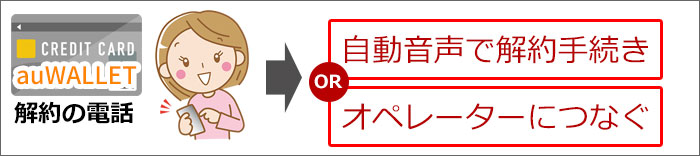
「KDDIフィナンシャルサービス コールセンター」に電話をします。
電話番号と受付時間は下のとおりです。
電話番号:03-6758-7388(通話料有料)
受付時間:9時から18時(年中無休)
電話をかけると、自動音声にて案内があります。
案内に沿って、数字を入力していきます。
途中、「カード番号」と「au walletクレジットの暗証番号」を聞かれるので、入力します。
最後に注意事項を延々と自動音声にて述べられます。
その後、「自動音声で解約する」のか、「オペレーターに繋く」のかを 聞かれます。
STEP3-3:自動音声で、解約手続きをする
「自動音声で解約する」を選ぶと、この時点で解約完了となります。
オペレーターにつながることはありません。
STEP3-4:オペレーターに繋いで一旦確認する。
「オペレーターに繋く」を選ぶと、オペレーターに繋ぐことができます。
オペレーターにつないだら、「年会費が発生する月」などを確認することが出来ます。
僕も「自動音声で解約する」前に、一回、オペレーターに繋いで、色々と確認しました。
オペレーターにつなぐと、解約させないために色々言ってくると思っていましたが、結構淡々としていました。
オペレーターにつないでも、躊躇なく解約はできますよ。
「au WALLETクレジット」は、新規で契約した月によって、年会費が発生する月がすでに決まっています。
次の年会費が発生する月までは、カードを持っていても、年会費1,250円は発生しません。
一応、年会費がかかる月を聞いてから「解約するかどうかを」判断するのもいいかもしれませんね。
いつまでに解約すれば、年会費が発生しないかも聞いてみましょう。
この工程を含めた「UQモバイル」への乗り換え完全ガイドを作成しました!【パターン1/2/3】
au WALLETプリペイドカードの残高を、アプリとアマゾンを使って使い切る

それでは、「au WALLETプリペイドカード」をオトクに使い切る方法を解説します。
結論から言うと、「アマゾンギフト券」に移動させると、WALLETポイントを限りなく使い切ることが出来ますよ。
手順をイラストにしたので、まず下をご覧ください。
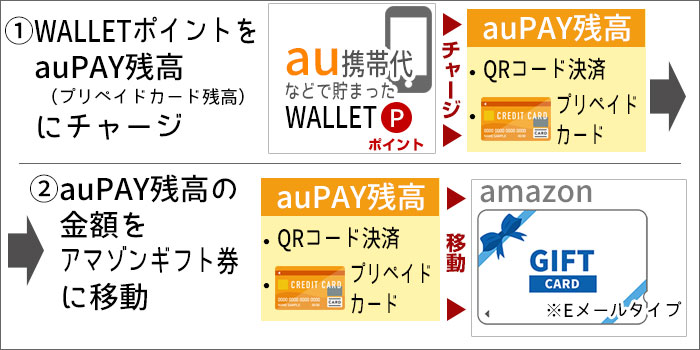
「au WALLETプリペイドカードの残高を、アプリとアマゾンを使って使い切る」方法を、くわしく解説!
STEP1:「WALLETポイント」を「auPAY残高(au WALLETプリペイドカードも含む)」にチャージ

au利用料金で付与された「WALLETポイント」を「auPAY残高」にチャージさせます。
アプリが無かったら、Google Play、iTunes Storeで、インストールしてください。
それでは、アプリで、「auPAY残高」にチャージする方法をご紹介します。(画像7枚)
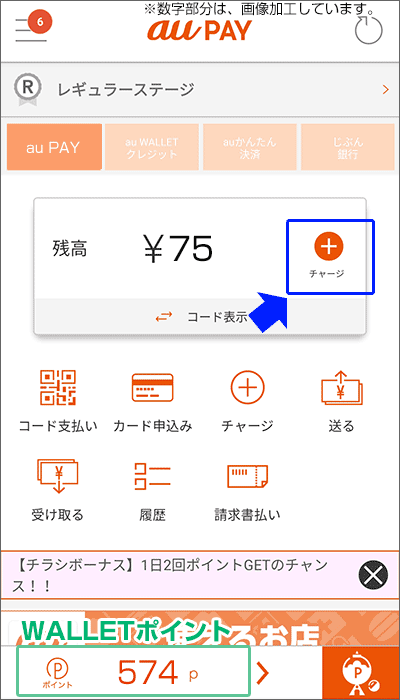
「au PAY」のアプリから、「auPAYの残高」と「(au利用料金で付与された)WALLETポイント」を見ることができます。
上の画像では「WALLETポイント」は574ポイントですね。
このポイントは「auPAY残高」にチャージすることができます。
「チャージ」と書かれているところをタップしましょう。
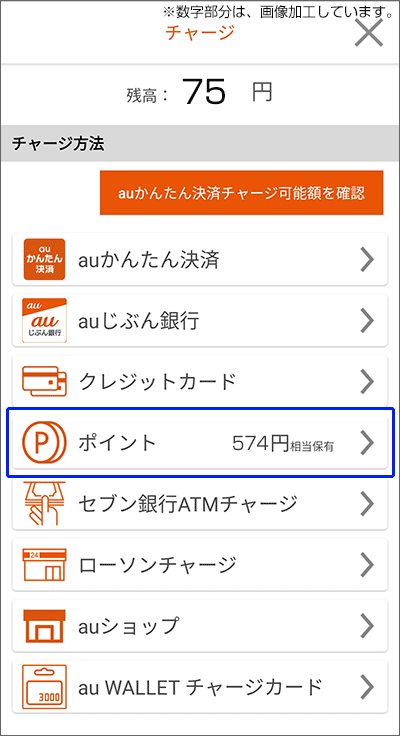
チャージ方法の画面で、「ポイント(○○円相当保有)」をタップ。
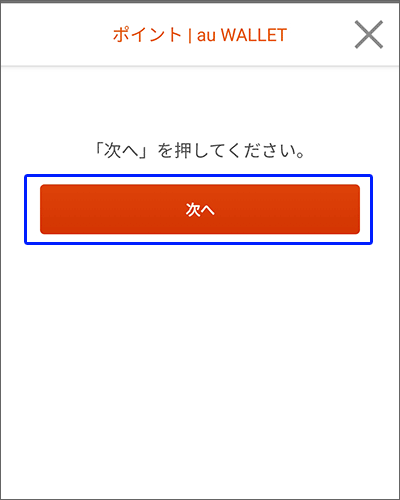
「次へ」をタップします。
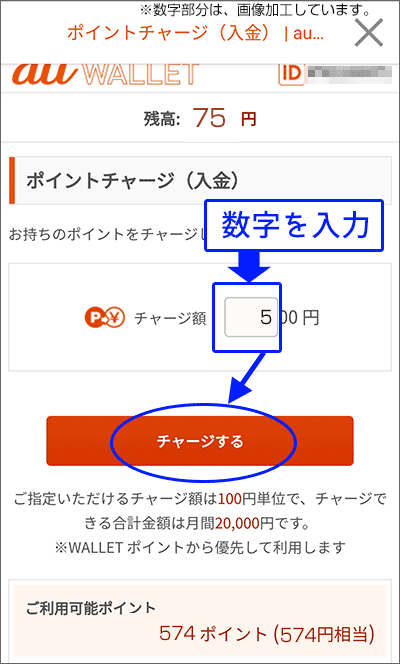
チャージできるのは100円単位です。
574ポイントあるので、500ポイントまで利用できます。「5」を入力します。
そのあと、「チャージする」をタップ。
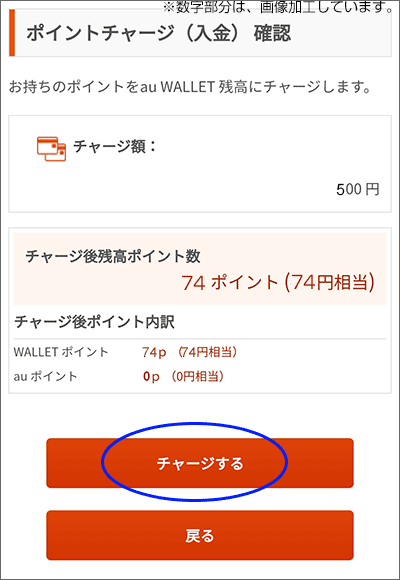
チャージ額(上の画像の場合、500円)を確認して、「チャージする」をタップ
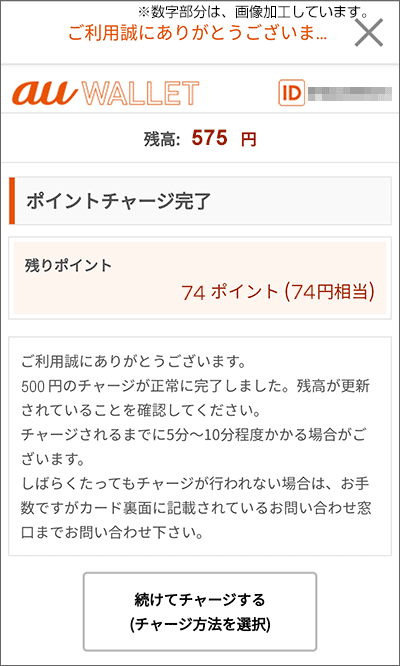
ポイントチャージが完了しました。
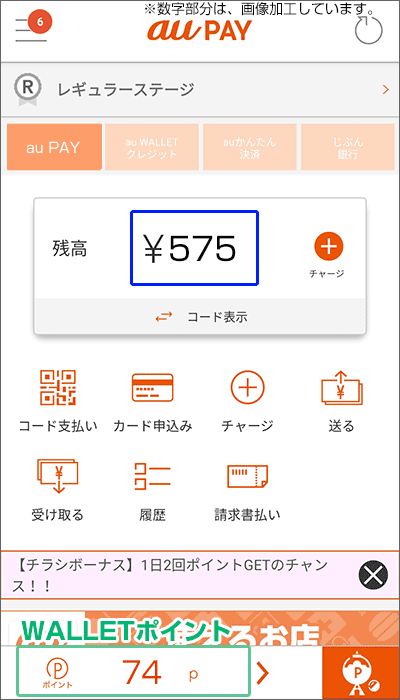
残高を見ると、auPAYの残高が
元々あった75円+チャージした500ポイント(円)=575円
の575円に増えました。
なお、この場合、74ポイント残ってしまいますが、これはどうすることも出来ません。
100ポイント以下の残ったポイントは、あきらめましょう。
STEP2:「auPAY残高の金額」を「アマゾンギフト券」に移動
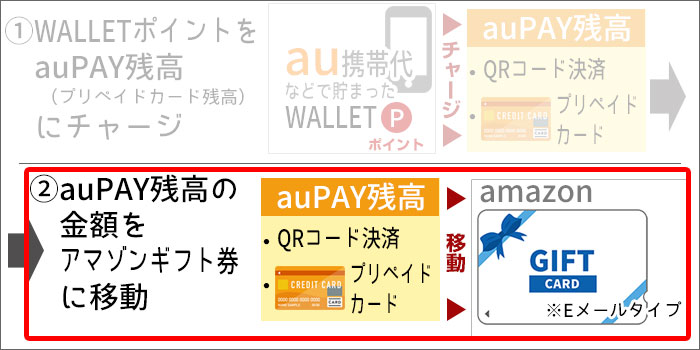
auPAYの残高575円を「アマゾンギフト券(E-mailタイプ)」にすることで 、auPAY残高の金額を1円も残さずに移動させることができます。
繰り返しになりますが、auPAY残高は、「auPAY(QRコード決済)」と「au WALLETプリペイドカード」で、金額を、共有利用することが出来ます。
ここでは、「au WALLETプリペイドカード」を使います。
(QRコード決済の機能は使用しません。)
それでは、アマゾンギフト券に移動させる、具体的な手順をご紹介します。(画像10枚)
STEP2-1:アマゾンのお支払い方法に「au WALLETプリペイドカード」のカード番号を追加
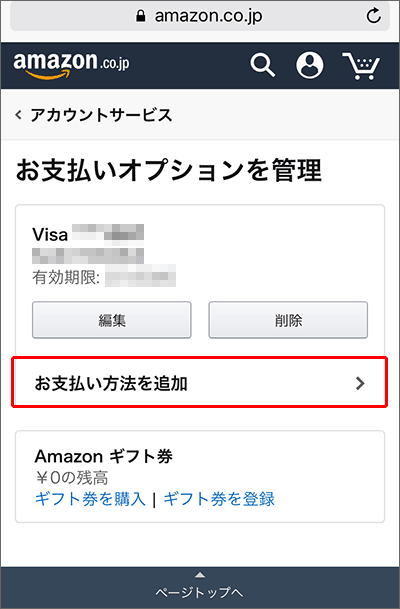
アカウントサービスの「お支払い方法を追加」をタップします。
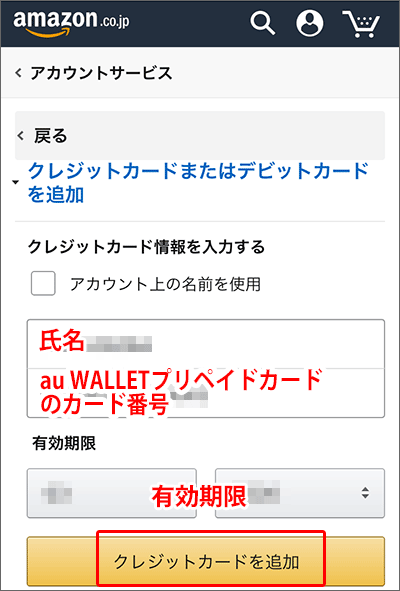
カードの氏名、「au WALLETプリペイドカード」のカード番号、有効期限を入力します。
「クレジットカードを追加」をタップ
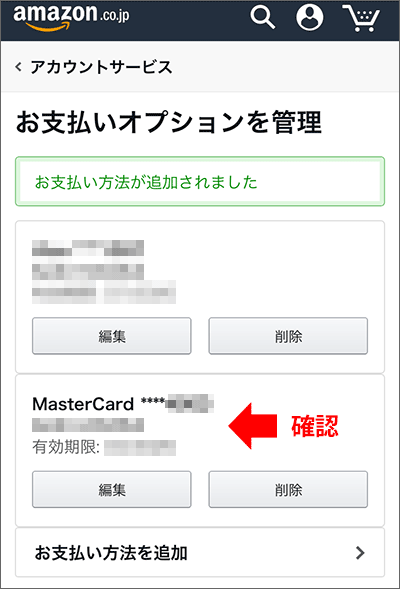
「au WALLETプリペイドカード」のカード番号が追加されているか確認。
「au WALLETプリペイドカード」はマスターカード(MasterCard)です。
あればOKです。
STEP2-2:アマゾンギフト券のページに行き、「au WALLETプリペイドカード」残金分を購入
「アマゾンギフト券(E-mailタイプ)」のページに行きます。
下の画面が表示されます。
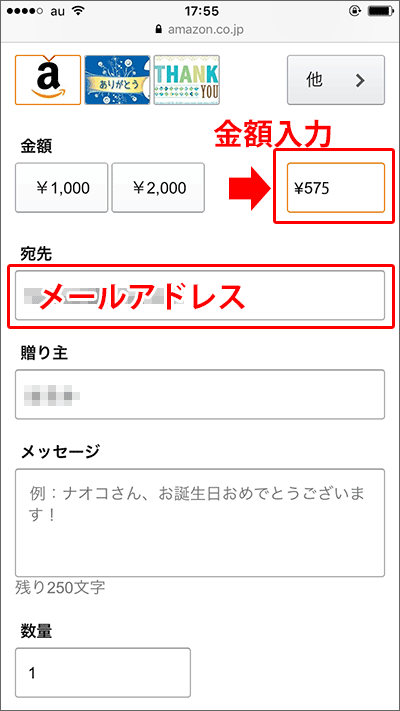
表示させたページに、プリペイドの残高の575円を入力します。
宛先は、いつもアマゾンで使っているID(メールアドレス)を入力します。
送り主は適当でOKです。
メッセージは何も入力しなくてもOK。
数量は「1」です。
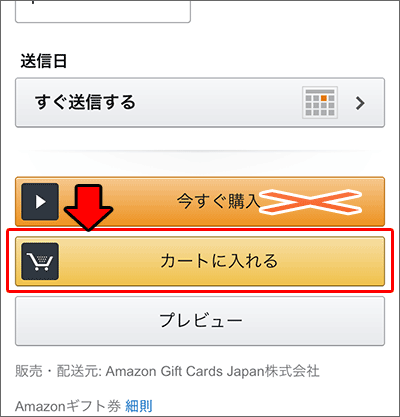
入力が終わったら、「カートに入れる」をタップしましょう。
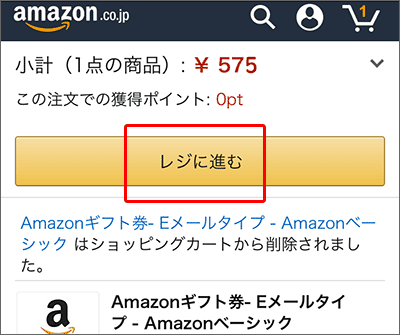
「レジに進む」をタップします。
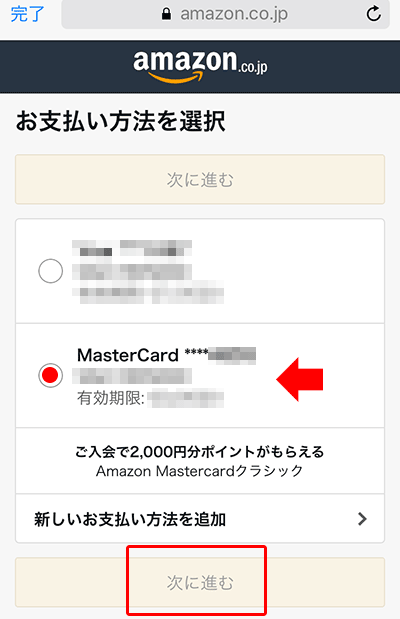
お支払い方法は、「au WALLETプリペイドカードのカード番号」を選択。
(「MasterCard ****(数字4桁)」が表示されているものです)
「次に進む」をタップして、次の画面で、注文を確定してください。
STEP2-3:メールが来る。アマゾンギフト券を、ご自身のアマゾンのアカウントに登録
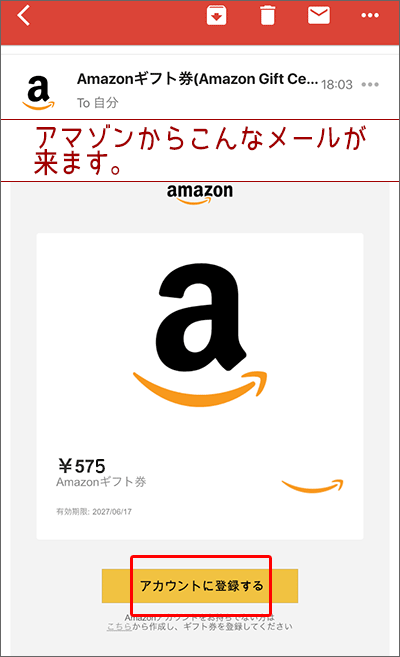
アマゾンからメールが送られてきます。
そのメールの「アカウントに登録する」をタップ。
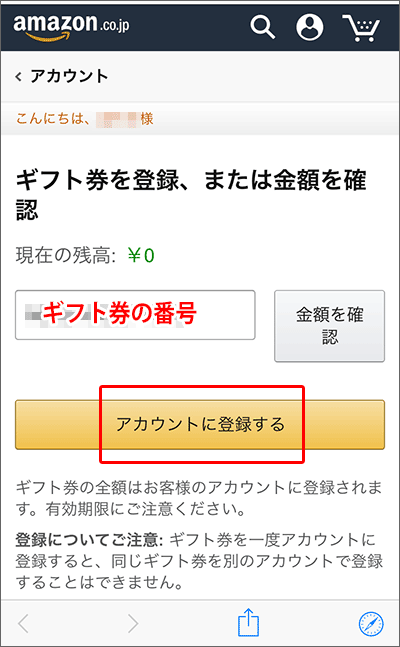
アマゾンのページに行きます。
ギフト券の番号が表示されます。
「金額を確認」で金額を確認して、「アカウントに登録」タップ。
これで、「au WALLETプリペードカードの残高を、アマゾンギフト券に移動」することが出来ました。
この工程を含めた「UQモバイル」への乗り換え完全ガイドを作成しました!【パターン1/2/3】
まとめ
「auからUQモバイルに乗り換る前に、au WALLETはau解約前に使い切ろう!」についてざっくりまとめると、こんな感じですね。
- au WALLETには、「クレジットカード」と「プリペイドカード」がある
- クレジットカードのポイントは、次回のau利用料金に充当。
- プリペイドカードの残高は、アマゾンギフト券に移動。
と、なります。
これからもUQモバイルを検討されている方に、UQモバイルのプランやメリット・デメリットなどをどんどん発信していきます。
今後ともよろしくお願いいたします!
 メリット・デメリット!5年間使ったからこそ分かる良い・悪い >
メリット・デメリット!5年間使ったからこそ分かる良い・悪い >